谷歌浏览器如何设置为默认浏览器
- 浏览: 0
- |
- 更新:
谷歌浏览器成为大家常用的浏览器软件之一,越来越多的小伙伴选择使用。有小伙伴知道谷歌浏览器如何设置为默认浏览器吗,下面小编就给大家详细介绍一下谷歌浏览器设置为默认浏览器的方法,大家感兴趣的话可以来看一看。
设置方法:
1、双击进入软件,点击右上角的三个点图标,选择下方选项列表中的"设置"。
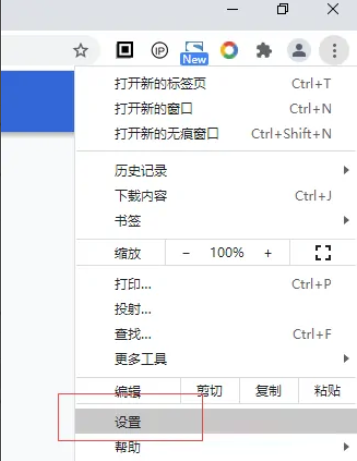
2、在打开的新窗口界面中,点击左侧中的"默认浏览器"选项。
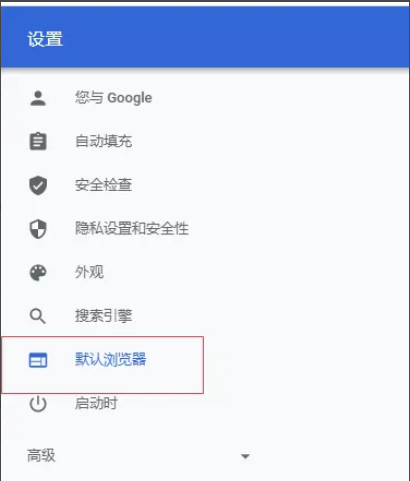
3、找到右侧中的"默认浏览器",点击"设为默认选项"按钮。
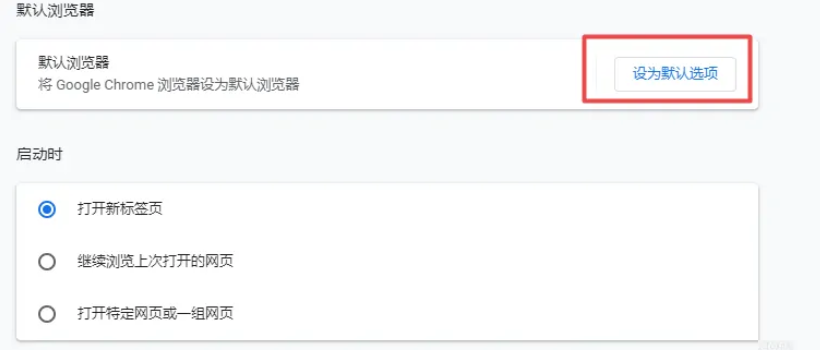
4、然后在弹出的窗口中选择"Google Chrome"。
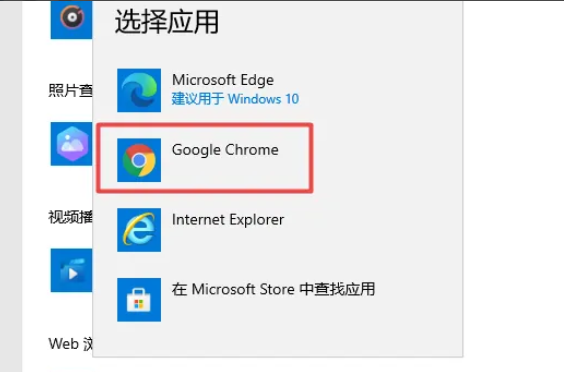
5、最后回到默认浏览器界面中,即可看到Google Chrome 是您的默认浏览器的提示了,这样就设置成功了。
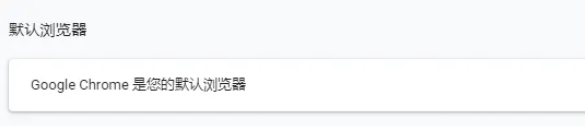
热门教程
- 1 win7 32位安装版
- 2 win7纯净版镜像64位
- 3 win7纯净版镜像32位
- 4 win7纯净版系统镜像iso
- 5 win7纯净版系统镜像32位
- 6 win7纯净版系统镜像64位
- 7 win7纯净版系统镜像
- 8 深度win7系统镜像
- 9 深度win7系统32位
- 10 深度win7系统64位


